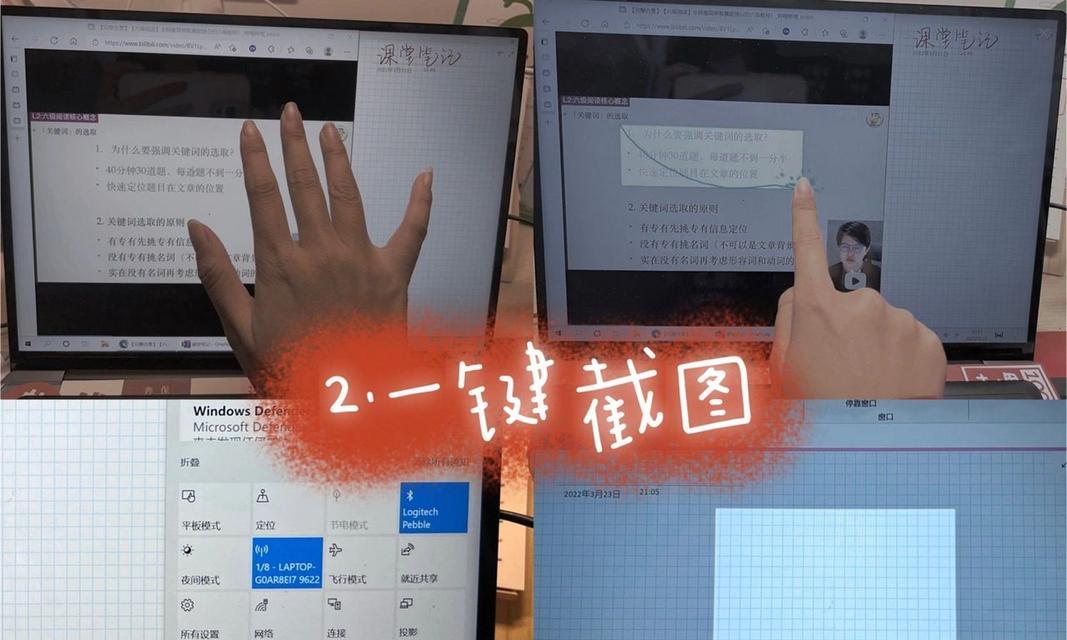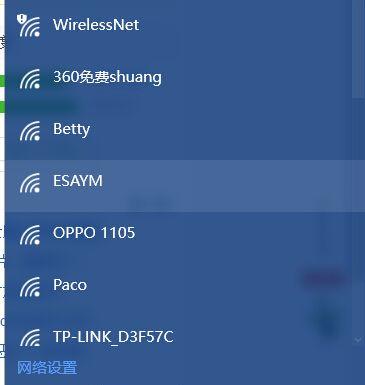笔记本电脑屏幕冻花屏如何修复?有哪些常见原因?
游客 2025-04-15 12:20 分类:数码知识 12
笔记本电脑已经成为我们日常生活和工作中不可或缺的工具之一。然而,不时出现的技术问题,如屏幕冻花屏现象,往往会给我们带来不便。一旦遇到笔记本电脑屏幕冻花屏的问题,我们应该如何应对,又是什么原因导致这种情况发生呢?本文将为您提供详细的指导和分析,帮助您快速解决屏幕冻花问题,并了解可能的原因。
一、笔记本电脑屏幕冻花屏的常见原因
在介绍修复方法之前,我们先要了解屏幕冻花的主要原因,这样有助于我们从根本上避免和解决屏幕问题。
1.显卡驱动问题
显卡驱动是连接操作系统与显卡的核心软件。如果显卡驱动程序出现不兼容或损坏,可能导致屏幕显示异常,出现冻花的情况。
2.显示器硬件故障
笔记本电脑的屏幕本身或连接屏幕的排线出现硬件问题,都有可能导致冻花屏的现象,比如排线松动或屏幕面板损坏。
3.内存不足或内存条故障
当电脑内存不足或有内存条故障时,系统运行不稳定,可能会导致图像显示异常。
4.系统软件冲突
安装的软件发生冲突,或者系统文件被误删、损坏,也可能引起显示异常。
5.系统过热
笔记本电脑长时间运行导致过热,散热不良引起内部硬件性能下降,有时也可能导致显示异常。

二、笔记本电脑屏幕冻花屏的修复方法
针对上述原因,我们提供以下几种修复方法供您参考。
1.更新或重新安装显卡驱动
打开设备管理器,找到显卡驱动项。
右键点击显卡驱动,选择“更新驱动程序”选项,让系统自动搜索最新的驱动。
如果更新无效,可尝试卸载当前驱动,然后到官方网站下载最新驱动重新安装。
2.检查屏幕硬件
将笔记本电脑接外接显示器,验证是否外接显示器正常显示,以判断是否为屏幕硬件问题。
如确认为硬件问题,应及时联系专业维修人员进行检修或更换屏幕。
3.检查和优化内存
使用Windows内置的内存诊断工具检测内存健康状况。
清理启动项和后台运行的程序,释放系统资源。
若发现内存条故障,需要更换新的内存条。
4.系统软件冲突的解决
进入安全模式,逐一卸载新安装的软件来找出发起冲突的软件。
对系统文件进行完整性检查,修复损坏的文件。
5.防止系统过热
定期清理电脑内部灰尘,保持良好的散热。
使用散热底座或增加额外风扇来降低处理器和显卡温度。
注意使用环境的通风,避免长时间让电脑处于过热状态。

三、避免屏幕冻花的日常维护
为了减少屏幕冻花现象的发生,我们还需要注意日常维护。
1.定期更新系统和驱动程序
确保操作系统和所有驱动程序都保持最新版本,以提供最佳兼容性和性能。
2.避免长时间高负荷工作
长时间的高负荷工作不仅导致屏幕冻花,还可能对硬件造成损害,应当注意休息和散热。
3.使用稳定的电源
建议使用笔记本电脑专用的电源适配器,并确保电源稳定,避免突然断电给设备带来的冲击。
4.定期进行系统备份
定期备份重要的数据和系统镜像,确保一旦出现问题能够快速恢复。

四、结语
屏幕冻花是笔记本电脑常见的一种显示问题,了解其常见原因并掌握修复方法对于维护好您的电脑至关重要。通过以上的介绍,相信您已经对笔记本电脑屏幕冻花屏的修复有了全面的了解。我们希望您在使用笔记本电脑时,能够充分利用这些知识,进行有效的维护和及时的处理,从而确保您的电脑得以长久而稳定的运行。
如果您在实施这些步骤时遇到任何问题,也欢迎进一步咨询专业人士的意见和建议。不要忘记,正确的维护和及时的处理是保持笔记本电脑良好运行状态的关键。通过细心的呵护,您的笔记本电脑将提供更加出色和持久的使用体验。
版权声明:本文内容由互联网用户自发贡献,该文观点仅代表作者本人。本站仅提供信息存储空间服务,不拥有所有权,不承担相关法律责任。如发现本站有涉嫌抄袭侵权/违法违规的内容, 请发送邮件至 3561739510@qq.com 举报,一经查实,本站将立刻删除。!
- 最新文章
-
- 联想笔记本的小红点怎么关闭?关闭小红点的正确步骤是什么?
- 笔记本电脑KBBL接口是什么?
- 华硕笔记本如何进入bios设置?
- 苹果笔记本盒盖状态下如何设置听音乐?
- 坚果投影仪推荐使用哪些播放器软件?如何下载安装?
- 倒持手机拍照的技巧和方法是什么?
- 电脑红绿黑屏怎么办解决?有哪些可能的原因?
- 联想电脑尖叫声音大解决方法?
- 如何设置投影仪进行墙面投影?
- 如何阅读电脑主机配置清单?哪些参数最重要?
- 假装拍照模块手机拍摄方法是什么?
- 监控维修笔记本电脑费用是多少?服务流程是怎样的?
- 笔记本电源键配置如何设置?设置中有哪些选项?
- 笔记本电脑键盘卡住怎么解开?解开后键盘是否正常工作?
- 超清小孔摄像头如何用手机拍照?操作方法是什么?
- 热门文章
- 热评文章
- 热门tag
- 标签列表